Microsoft Partner Center: идеальный портал, если у вас несколько арендаторов
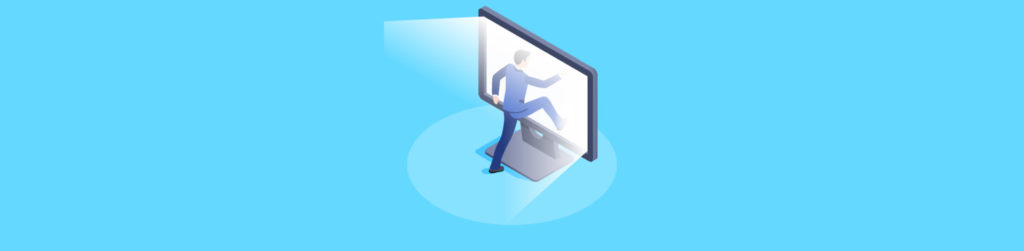
Когда дело доходит до управления клиентом в Microsoft 365, вы можете подумать о своей собственной системе. Но если вы работаете в организации, которая обслуживает нескольких арендаторов (например, интернет-провайдера), наличие портала для входа в систему, где вы можете управлять каждым из них, значительно упрощает жизнь, верно? Если бы вам пришлось открыть портал portal.office.com и войти в систему с помощью множества разных учетных записей, это могло бы стать громоздкой работой. Но Microsoft Partner Center гарантирует, что у вас есть централизованное место, где это можно сделать.
Доступ к партнерскому центру Майкрософт
Так как же получить доступ к порталу Microsoft Partner Center? Войдите на портал portal.office.com под своей глобальной учетной записью администратора и щелкните девять точек в верхнем левом углу, чтобы развернуть меню. Ниже в разделе «Приложения» вы увидите «Администратор», который будет вашим собственным порталом администрирования, а затем вы увидите «Партнер». Щелкните Партнер.
Если у вас нет доступа к этой странице, вы получите следующую ошибку:
Вышеупомянутое может произойти, если у вас есть несколько учетных записей, как у меня. Он регистрирует вас с неправильной учетной записью. Если вы продолжаете получать указанную выше ошибку даже после выхода из системы, попробуйте другой браузер, например Edge, если вы используете Chrome, или наоборот. В качестве альтернативы вы можете использовать режим инкогнито, поскольку информация продолжает кэшироваться.
После успешного входа в CSP вы увидите следующую страницу:
Другой вид портала
Обратите внимание, что партнерский портал сильно отличается от обычного портала Microsoft 365 Office. Из соображений безопасности часть информации удалена. Если вы нажмете «Клиенты» с левой стороны, вы увидите список всех клиентов под вашим зонтиком, и вы сможете сделать следующее для своего клиента:
- Добавить продукты
- Добавить подписки
- Посмотреть заказы
- Посмотреть подписки
- Управление пользователями и лицензиями
- Выполнение административных услуг
- Посмотреть стоимость услуг
В этом представлении вы также можете добавить клиентов или запросить отношения торгового посредника, как показано ниже:
Следующее, что вы можете сделать, это регистрировать запросы на обслуживание от имени ваших клиентов. Допустим, у клиента возникла проблема с подключением Outlook к Microsoft 365. Вы можете зарегистрировать запрос и предоставить все технические шаги/детали, которые они обычно не знают. (Я имею в виду конечного пользователя.) Итак, как вы это делаете? С левой стороны у вас есть меню поддержки вверху и меню/параметр поддержки внизу. Мы хотим работать с верхней, как показано ниже:
После того, как вы расширили поддержку, вы можете нажать «Запросы клиентов», и справа отобразится панель поиска. Вы можете ввести имя клиента или его часть и нажать кнопку поиска или нажать клавишу ввода, и в нем будут перечислены все клиенты. После того, как вы нажали на клиента, он теперь покажет все открытые запросы, как показано выше, и если вы нажмете «Закрыть», вы сможете просмотреть все закрытые запросы. Если вы хотите зарегистрировать новый запрос, вы можете нажать черную кнопку «Новый запрос», и как только вы это сделаете, выпадет меню с такими параметрами, как:
- Microsoft Azure
- Динамика 365
- Microsoft 365 и корпоративный мобильный пакет
- Майкрософт Интуне
После того, как вы нажали на опцию, как показано выше, откроется новая вкладка с просьбой снова войти в систему, а затем вы можете выполнить шаги, чтобы зарегистрировать запрос в службу поддержки.
Если вы нажмете «Запросы на поддержку партнеров» в том же меню, вы сможете увидеть все открытые и закрытые запросы. Вот примерный вид ниже:
Как видите, гораздо проще управлять своими клиентами с одного портала, чем заходить на каждый отдельно, и вы можете просматривать все сразу.
Следующее, о чем я хочу поговорить, это возможность доступа к Торговой площадке, Каталогу, акциям и т. д. с того же портала. Если вы развернете «Продать», вы увидите список доступных опций, как показано ниже:
Что хорошо в этом, так это то, что если вы нажмете «Цены и предложения», вам будет представлена страница, на которой вы сможете загрузить цены для довольно многих вещей. Посмотрите ниже. Вы даже можете увидеть цены для каждой страны/региона:
Если вы перейдете на Marketplace, вы сможете просмотреть все различные категории, такие как резервное копирование, искусственный интеллект, блокчейн, виртуальные машины и многие другие. Например, если вы нажмете на виртуальную машину, вы сможете просмотреть цены по рынку. Другими словами, из выпадающего списка вы можете выбрать свою страну, а затем увидеть название SKU и идентификатор SKU.
Если вы перейдете в Каталог в том же меню «Продать», вы увидите доступные предложения, и у вас есть кнопка, которую вы также можете нажать, чтобы обновить предложения.
Последние несколько элементов на портале Microsoft Partner Center выглядят следующим образом:
- Выставление счетов
- Расходы на Azure
- Анализируйте информацию, такую как использование и использование лицензии
Вышеизложенное говорит само за себя, поэтому мы не будем вдаваться в подробности.
Если вы нажмете на MPN, вы увидите новый набор элементов. MPN позволяет вам увидеть, чего вам нужно достичь, чтобы получить статус Silver или Gold. Таким образом, если ваша команда сдавала письменные экзамены, они могут связать свой профиль обучения с компанией.
Наконец, у вас есть другие разделы, такие как «Рефералы», «Поощрения», «Коммерческий рынок» и «Поддержка».